iPhone - это не только потрясающий смартфон, но и удобное устройство для осуществления покупок и оплаты различных услуг. Благодаря функции оплаты через телефон у пользователей есть возможность в удобное время и месте совершать покупки и производить оплату с помощью своего iPhone.
Настройка оплаты через телефон на iPhone происходит в несколько простых шагов, которые мы расскажем вам в данной статье. Основными инструментами для этого являются Apple Pay - мобильный кошелек от Apple и Wallet - удобное приложение для хранения ваших карт и купонов.
Apple Pay является одним из самых безопасных и удобных способов оплаты. Для начала, убедитесь, что ваш iPhone поддерживает данную функцию. Обратите внимание, что настройки могут незначительно отличаться в зависимости от модели устройства. Найдите на вашем iPhone приложение Настройки и откройте его.
Оплата через телефон на iPhone: настройка Apple Pay

Чтобы воспользоваться возможностью оплаты через телефон, вам потребуется карта, поддерживающая Apple Pay. Поддержку Apple Pay можно уточнить у вашего банка. Если ваша карта поддерживает Apple Pay, следуйте инструкциям ниже для настройки платежной системы на iPhone.
1. Откройте приложение "Настройки" на вашем iPhone.
2. Прокрутите вниз и нажмите на раздел "Кошелек и Apple Pay".
3. Нажмите на "Добавить карту" и выберите вашего банка.
4. Затем следуйте инструкциям на экране, чтобы добавить вашу банковскую карту в Apple Pay. Вам может потребоваться ввести дополнительные данные, такие как номер карты, срок действия и CVV-код.
5. После того как вы добавите карту, вам может потребоваться подтвердить ее. Подтверждение может происходить разными способами: через SMS-сообщение, звонок или мобильное приложение вашего банка.
6. После успешной настройки Apple Pay вы сможете использовать ее для оплаты покупок как в магазинах, так и в интернете, поднося ваш iPhone к терминалу или выполняя оплату в одно касание на устройствах с функцией Touch ID или Face ID.
Не забудьте также установить Apple Pay как основной метод оплаты на вашем iPhone. Для этого перейдите в раздел "Кошелек и Apple Pay" в настройках и выберите вашу карту. Нажмите на "По умолчанию" и установите флажок рядом с Apple Pay.
Теперь вы настроили Apple Pay на вашем iPhone и можете безопасно и удобно оплачивать покупки через телефон. Приятных вам шопингов!
Шаг 1: Подготовка к использованию Apple Pay

Прежде чем начать использовать Apple Pay для оплаты через телефон на iPhone, вам потребуется выполнить следующие действия:
1. Обновите операционную систему на вашем iPhone:
Убедитесь, что у вас установлена последняя версия iOS на вашем устройстве. Для этого перейдите в "Настройки", затем выберите "Обновить программное обеспечение". Если доступна новая версия iOS, следуйте указаниям на экране для ее установки.
2. Проверьте, поддерживает ли ваш банк Apple Pay:
Перейдите на веб-сайт вашего банка и убедитесь, что он поддерживает Apple Pay. Если ваш банк поддерживает эту функцию, вы сможете связать свою банковскую карту с Apple Pay и использовать ее для оплаты через телефон.
3. Добавьте банковскую карту в кошелек Apple Pay:
Откройте приложение "Кошелек" на вашем iPhone и выберите опцию "Добавить карту". Вам будет предложено ввести данные вашей банковской карты, включая номер карты, срок действия и CVC-код. Следуйте указаниям на экране, чтобы завершить процесс добавления карты в Apple Pay.
4. Подтвердите банковскую карту:
В зависимости от вашего банка, может потребоваться подтверждение карты для использования в Apple Pay. Обычно это происходит путем получения SMS-сообщения с кодом подтверждения или через приложение вашего банка. Следуйте инструкциям вашего банка для завершения процесса подтверждения.
5. Установите Apple Pay в качестве основного способа оплаты:
После успешного добавления и подтверждения вашей банковской карты в Apple Pay, откройте "Настройки" на вашем iPhone и выберите "Кошелек и Apple Pay". В разделе "Дефолтная карта" выберите вашу банковскую карту в качестве основного способа оплаты по умолчанию.
Примечание: Для использования Apple Pay необходимо также убедиться, что ваш iPhone поддерживает технологию безконтактных платежей NFC. Более поздние модели iPhone обычно имеют эту функцию.
Шаг 2: Добавление карты в приложение Wallet
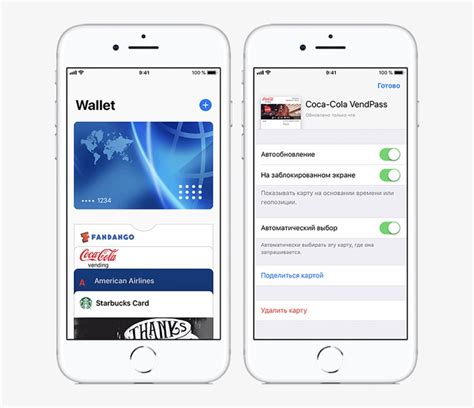
Приложение Wallet на iPhone позволяет добавить и хранить ваши карты, которые вы сможете использовать для оплаты через телефон. Следуйте этому шагу, чтобы добавить свою карту в приложение:
- Откройте приложение Wallet на своем iPhone.
- Нажмите на кнопку "+" в правом верхнем углу экрана.
- Выберите "Добавить карту" из списка опций.
- Чтобы добавить карту, вы можете воспользоваться камерой iPhone, чтобы сканировать информацию с карты, или ввести данные карты вручную.
- Если вы выбрали сканирование карты, удерживайте iPhone над картой, чтобы позволить камере считать данные. Убедитесь, что весь номер карты и другая информация корректно отображаются на экране. Если данные были правильно прочитаны, вам может быть предложено ввести дополнительную информацию, такую как дата и имя владельца карты.
- Если вы решили вводить данные вручную, введите номер карты, срок действия, код безопасности и имя владельца карты. Убедитесь, что вы правильно ввели все данные.
- После ввода или сканирования данных, нажмите на кнопку "Готово" или "Добавить карту".
- Ваша карта будет добавлена в приложение Wallet и будет готова к использованию для оплаты через телефон.
Примечание: Некоторые банки могут требовать дополнительные шаги для подтверждения добавления карты в приложение Wallet. Следуйте инструкциям вашего банка, если они предоставляют такую возможность.
Шаг 3: Подтверждение карты владельцем
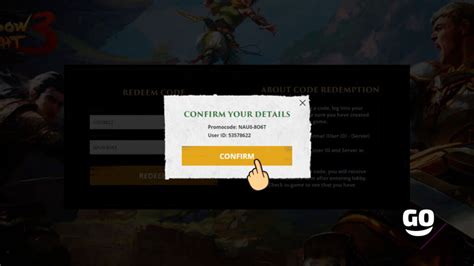
Для того чтобы воспользоваться функцией оплаты через телефон на iPhone, необходимо подтвердить карту владельцем. Это значит, что вы должны подтвердить свою карту путем ввода специального кода, который будет отправлен вам банком.
Чтобы подтвердить карту, выполните следующие шаги:
- Откройте приложение "Настройки" на вашем iPhone.
- Прокрутите вниз и нажмите на раздел "Кошелек и Apple Pay".
- Выберите карту, которую вы хотите подтвердить.
- Нажмите на "Подтверждение карты".
- Вам будет отправлено СМС-сообщение с кодом подтверждения от вашего банка.
- Введите полученный код в соответствующее поле на экране вашего iPhone.
- Нажмите на "Отправить" для подтверждения кода.
После успешного подтверждения карты, вы сможете использовать ее для оплаты через телефон на iPhone. Обратите внимание, что процесс подтверждения может немного отличаться в зависимости от вашего банка.
Шаг 4: Использование Apple Pay для оплаты

После того, как вы настроили Apple Pay на своем iPhone, вы можете использовать его для безопасной и удобной оплаты. Вот как это сделать:
- Откройте приложение или веб-сайт, где вы хотите совершить покупку.
- В процессе оформления заказа выберите опцию "Apple Pay" или "Оплатить с помощью Apple Pay".
- Приложение или веб-сайт автоматически запросит вас подтвердить оплату с помощью Touch ID или Face ID, в зависимости от модели iPhone, которую вы используете.
- Удостоверьтесь, что ваш палец или лицо полностью покрывает датчик Touch ID или Face ID, чтобы оплатить покупку.
- Если оплата прошла успешно, вы увидите уведомление о подтверждении оплаты.
- Получите заказ или статус оплаты в соответствии с политикой магазина или веб-сайта, на котором вы совершили покупку.
Теперь вы знаете, как использовать Apple Pay для оплаты на вашем iPhone. Наслаждайтесь безопасными и удобными покупками прямо с вашего устройства!